利用photoshop制作福字
预览成品:
方法:
1. 新建500*500文档,填充R:176,G:7.B:14红色背景。将素材图1-1,CTRL+T缩放至合适大小,并将图层混合模式设置为正片叠底如图:图1-1
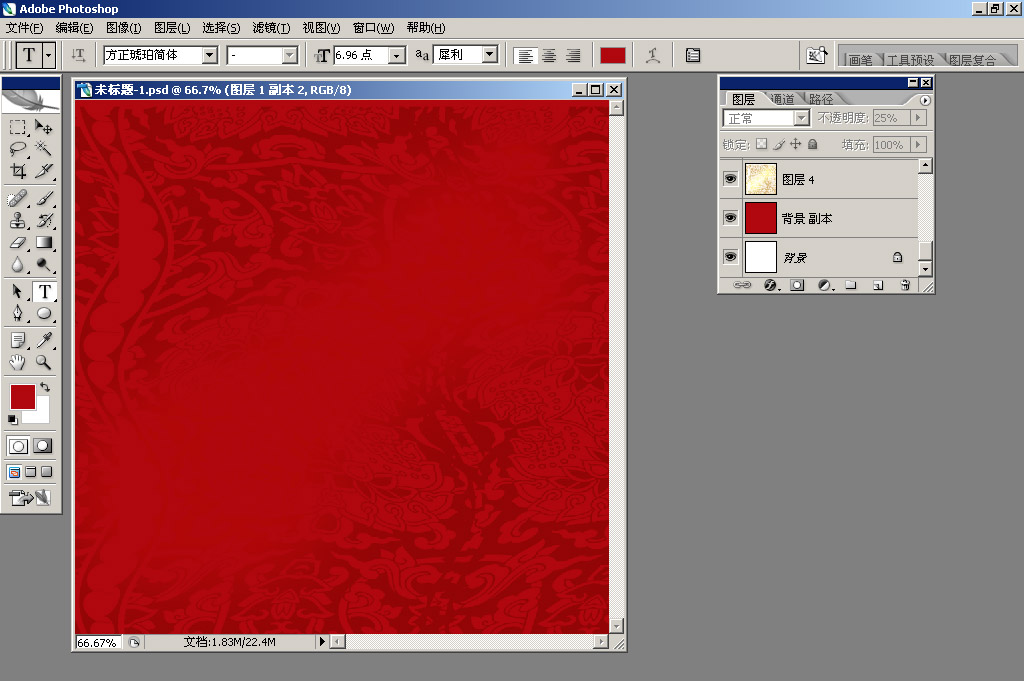
图1-1
2. 新建图层,用矩形选框工具M按SHIFT键绘制正方形,CTRL+T变换选区旋转45度,填充R:219,G:24.B:32亮一点的红色。添加图层样式:设置投影如图1-2
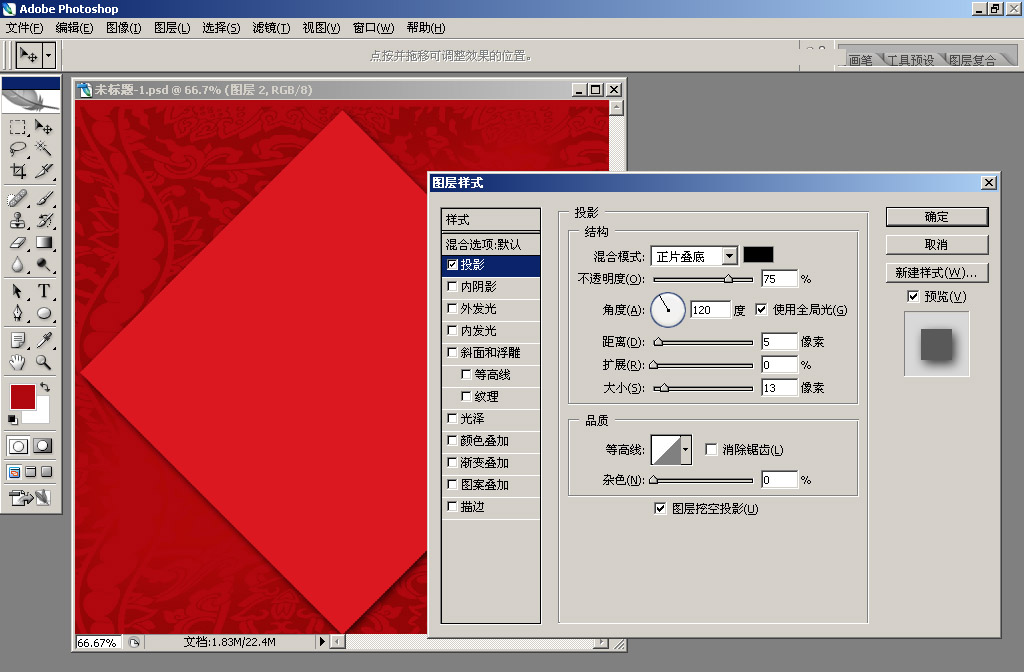
图1-2
3.打开素材图1-3,利用魔棒工具W选择黑色,将选区进行反选CTRL+SHIFT+I,选择选择工具移动到合适位置。如图:图1-4
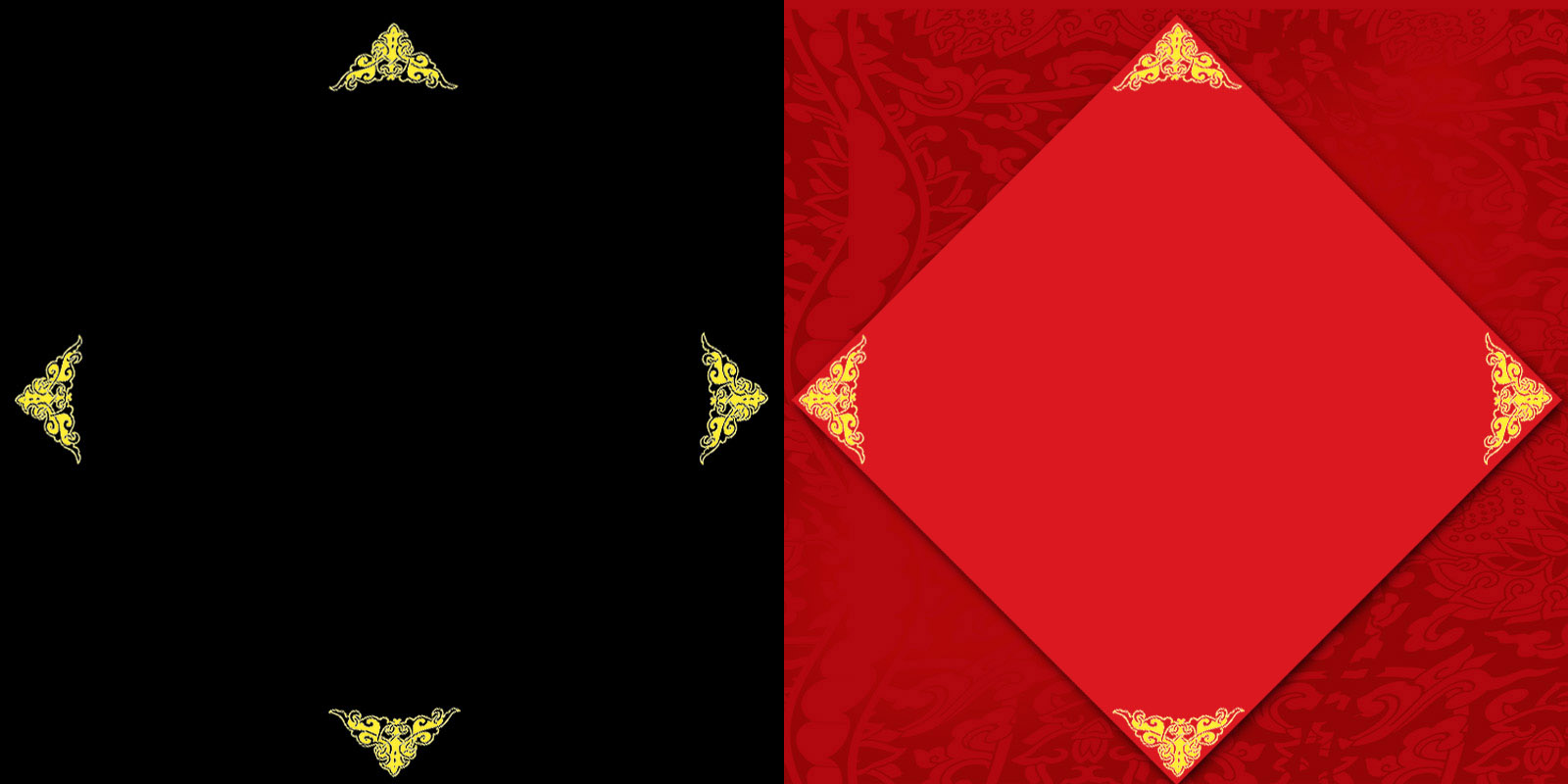
图1-3 图1-4
4..打开素材1-4,利用魔棒工具W选择黑色部分,将选区进行反选CTRL+SHIFT+I,选择移动工具进行移动。并将图层混合模式设置为强光,如图:1-5
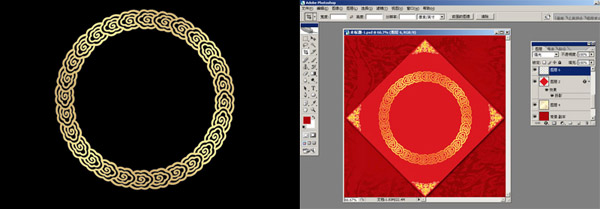
图1-4 图1-5
5.选择文字工具,输入福字,改变字体:方正琥珀简体,添加图层样式:斜面浮雕,外发光,并利用选区将福字左边删除。如图:1-6

图1-6
3. 6.打开素材1-7,利用魔棒工具W选择黑色部分,将选区进行反选CTRL+SHIFT+I,选择移动工具进行移动。CTRL+T变换成合适大小,放好位置就可以了,最后效果如图:1-8

图1-7 图1-8
安徽新华电脑学校专业职业规划师为你提供更多帮助【在线咨询】


 热门精品专业
热门精品专业

